Отправка сообщений на Apple Watch Ultra
В приложении «Сообщения» ![]() на Apple Watch Ultra можно составлять и отправлять сообщения, которые содержат не только текст, но и изображения, эмодзи, стикеры Memoji и аудиозаписи. Кроме того, Вы можете отправлять деньги через Apple Pay, а также включать в сообщение свою геопозицию, чтобы другие люди знали, где Вы находитесь.
на Apple Watch Ultra можно составлять и отправлять сообщения, которые содержат не только текст, но и изображения, эмодзи, стикеры Memoji и аудиозаписи. Кроме того, Вы можете отправлять деньги через Apple Pay, а также включать в сообщение свою геопозицию, чтобы другие люди знали, где Вы находитесь.
Создание сообщения на Apple Watch Ultra
Откройте приложение «Сообщения»
 на Apple Watch Ultra.
на Apple Watch Ultra.Прокрутите к верхней части экрана, затем коснитесь «Новое сообщение».
Коснитесь «Добавить контакт», коснитесь контакта в открывшемся списке недавних диалогов или выберите нужный вариант.
Коснитесь кнопки
 , чтобы найти получателя в контактах или продиктовать номер телефона.
, чтобы найти получателя в контактах или продиктовать номер телефона.Коснитесь кнопки
 , чтобы выбрать получателя из полного списка контактов.
, чтобы выбрать получателя из полного списка контактов.Коснитесь кнопки
 , чтобы ввести номер телефона.
, чтобы ввести номер телефона.
Коснитесь «Текстовое сообщение».
Если на Apple Watch Ultra настроено несколько языков, коснитесь «Язык», затем выберите язык.
Написание текстового сообщения
Для написания сообщения можно использовать разные способы, и в большинстве случаев все происходит на одном экране. Написав сообщение, коснитесь поля «Текстовое сообщение», затем выполните одно или несколько из перечисленных ниже действий.
Использование клавиатуры QWERTY и QuickPath. Касайтесь символов, чтобы ввести буквы, или проводите по дисплею пальцем от одной буквы к другой, не поднимая его, чтобы воспользоваться QuickPath (функция доступна не на всех языках). Чтобы закончить ввод слова, поднимите палец.
Во время ввода отображаются предлагаемые слова. Можно также коснуться завершенного или незавершенного слова для его выделения, а затем прокрутить колесико Digital Crown, чтобы просмотреть предлагаемые слова. Прекратите прокручивать колесико Digital Crown, чтобы ввести выделенный вариант.
Если Вы не видите клавиатуру, смахните вверх от нижнего края экрана, затем коснитесь кнопки «Клавиатура».
Письмо от руки. Напишите сообщение пальцем. Чтобы отредактировать сообщение, прокрутите колесико Digital Crown для перемещения курсора в нужное место и внесите изменения. Чтобы использовать функцию «От руки», смахните вверх от нижнего края экрана, затем коснитесь «От руки».
Чтобы использовать предиктивный ввод, коснитесь завершенного или незавершенного слова для его выделения, затем прокрутите колесико Digital Crown для просмотра предлагаемых слов. Прекратите прокручивать колесико Digital Crown, чтобы ввести выделенный вариант.
Совет. Если на Apple Watch Ultra настроено несколько языков, при написании от руки можно выбрать другой язык. Просто смахните вверх от нижнего края экрана, затем выберите язык.
Функция «Зарисовка» доступна не на всех языках.
Диктовка. Коснитесь значка
 , произнесите текст и коснитесь «Готово». Вы можете диктовать и знаки препинания (например, «уже пришло знак вопроса»).
, произнесите текст и коснитесь «Готово». Вы можете диктовать и знаки препинания (например, «уже пришло знак вопроса»).Чтобы вернуться к написанию от руки, поверните колесико Digital Crown или коснитесь
 .
.Добавление символов эмодзи. Коснитесь
 , коснитесь часто используемого эмодзи или категории, затем пролистайте доступные изображения. Когда найдете подходящий значок, коснитесь его, чтобы добавить в сообщение.
, коснитесь часто используемого эмодзи или категории, затем пролистайте доступные изображения. Когда найдете подходящий значок, коснитесь его, чтобы добавить в сообщение.Ввод текста на iPhone. Если Вы начинаете составлять сообщение и рядом находится iPhone, с которым создана пара, на iPhone появляется уведомление, которое предлагает ввести текст с помощью клавиатуры iOS. Коснитесь уведомления, затем введите текст с помощью клавиатуры iPhone.
Отправка смарт-ответа, стикера Memoji, стикера, GIF или аудиозаписи
Можно написать сообщение, не введя ни единого символа. Выполните любое из указанных ниже действий после создания сообщения.
Смарт-ответ. Пролистайте до списка часто используемых фраз, коснитесь одной из них, затем коснитесь «Отправить».
Чтобы добавить свою фразу, откройте приложение Apple Watch на iPhone, выберите «Мои часы» > «Сообщения» > «Ответы по умолчанию», затем коснитесь «Добавить ответ». Чтобы настроить ответы по умолчанию, коснитесь «Изменить», затем перетяните ответы в нужном порядке или коснитесь кнопки
 возле ответа, чтобы удалить его.
возле ответа, чтобы удалить его.Если смарт-ответы доступны не на том языке, который Вы хотите использовать, пролистайте вниз, коснитесь «Языки», затем коснитесь нужного языка. Доступны те языки, которые Вы выбрали на iPhone в разделе «Настройки» > «Основные» > «Клавиатура» > «Клавиатуры».
Отправка стикера Memoji. Коснитесь
 , коснитесь
, коснитесь  , коснитесь изображения в коллекции стикеров Memoji, коснитесь варианта, затем коснитесь «Отправить».
, коснитесь изображения в коллекции стикеров Memoji, коснитесь варианта, затем коснитесь «Отправить».Отправка стикера. Коснитесь
 , коснитесь
, коснитесь  , прокрутите вниз, затем коснитесь «Еще стикеры». Коснитесь стикера, затем коснитесь «Отправить». Чтобы создать новые наклейки или просмотреть существующие, откройте приложение «Сообщения» на iPhone.
, прокрутите вниз, затем коснитесь «Еще стикеры». Коснитесь стикера, затем коснитесь «Отправить». Чтобы создать новые наклейки или просмотреть существующие, откройте приложение «Сообщения» на iPhone.Отправка GIF. Коснитесь
 , коснитесь
, коснитесь  , коснитесь GIF, затем коснитесь «Отправить». Чтобы найти подходящий файл GIF, коснитесь поля поиска, введите запрос, коснитесь полученного файла GIF, затем коснитесь «Отправить».
, коснитесь GIF, затем коснитесь «Отправить». Чтобы найти подходящий файл GIF, коснитесь поля поиска, введите запрос, коснитесь полученного файла GIF, затем коснитесь «Отправить».Отправка аудиозаписи. Коснитесь
 , коснитесь
, коснитесь  , надиктуйте текст, коснитесь «Готово», затем коснитесь «Отправить».
, надиктуйте текст, коснитесь «Готово», затем коснитесь «Отправить».
Использование Apple Cash для отправки и получения денежных средств
В диалоге коснитесь
 рядом с полем iMessage.
рядом с полем iMessage.Коснитесь
 .
.Выберите сумму к отправке, используя колесико Digital Crown, а затем коснитесь «Отправить».
Дважды нажмите боковую кнопку для отправки.
См. раздел Отправка, получение и запрос денежных средств с помощью Apple Watch Ultra.
Примечание. Функция Apple Cash доступна не во всех регионах.
Отправка зарисовки с Apple Watch Ultra
Используя Digital Touch, Вы можете отправлять зарисовки друзьям, у которых есть Apple Watch Ultra или iPhone с iOS 10 или новее.
Чтобы увидеть отправленную Вам зарисовку, коснитесь уведомления.
Создайте сообщение, затем коснитесь
 .
.Коснитесь кнопки
 , чтобы открыть область для рисования.
, чтобы открыть область для рисования.Пальцем нарисуйте рисунок на экране.
Коснитесь точки в правом верхнем углу, чтобы выбрать другой цвет.
В конце коснитесь «Готово», затем коснитесь «Отправить».

Выражение своих чувств с помощью Digital Touch
Используя Digital Touch, Вы можете отправлять прикосновения, поцелуи и свой пульс друзьям, у которых есть Apple Watch или iPhone с iOS 10 или новее.
Чтобы почувствовать отправленные Вам прикосновение или пульс, коснитесь уведомления.
Создайте сообщение, затем коснитесь
 .
.Коснитесь кнопки
 , чтобы открыть полотно для рисования, а затем выполните жест, чтобы отправить любой из указанных ниже вариантов.
, чтобы открыть полотно для рисования, а затем выполните жест, чтобы отправить любой из указанных ниже вариантов.Прикосновение. Коснитесь экрана один раз, чтобы отправить одно прикосновение, или коснитесь несколько раз, чтобы отправить рисунок прикосновений.
Поцелуй. Коснитесь экрана двумя пальцами один или несколько раз. Прекратите касания для отправки.
Пульс. Приложите к дисплею два пальца и удерживайте их, пока не почувствуете свой пульс и не увидите анимированное сердцебиение на экране.
Разбитое сердце. Приложите к дисплею два пальца и удерживайте их, пока не почувствуете свой пульс, затем перетяните вниз для отправки.
Огненный шар. Коснитесь дисплея и удерживайте палец, пока не появится значок огня. Поднимите палец для отправки.
Отправка ссылки на карту
Чтобы отправить карту с Вашим текущим местоположением, пролистайте вниз, затем коснитесь «Отправить геопозицию».
Убедитесь, что на iPhone, с которым создана пара, включена функция «Поделиться геопозицией» в разделе «Настройки» > [Ваше имя] > «Локатор» > «Поделиться геопозицией». Либо на Apple Watch Ultra с активным тарифным планом сотовой связи откройте приложение «Настройки» ![]() > «Конфиденциальность» > «Службы геолокации» и включите параметр «Поделиться геопозицией».
> «Конфиденциальность» > «Службы геолокации» и включите параметр «Поделиться геопозицией».
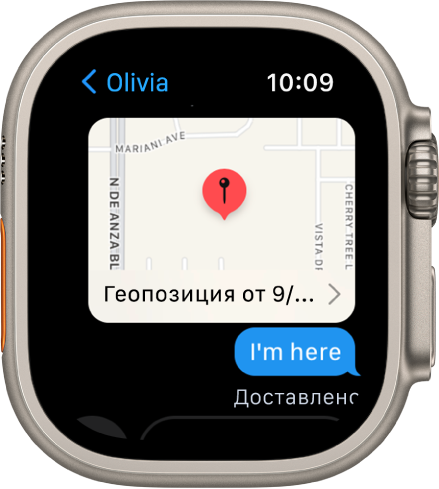
Способы связи с контактом, с которым Вы переписываетесь
В диалоге прокрутите вниз.
Коснитесь «Подробнее», затем коснитесь
 ,
,  ,
,  или
или  .
.
Прокрутите вниз и коснитесь «Поделиться контактом», чтобы поделиться контактом с другими.